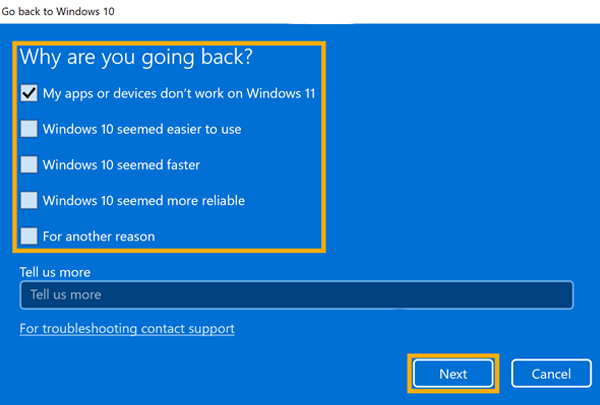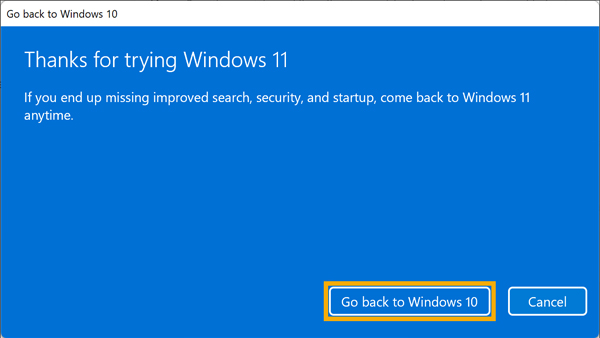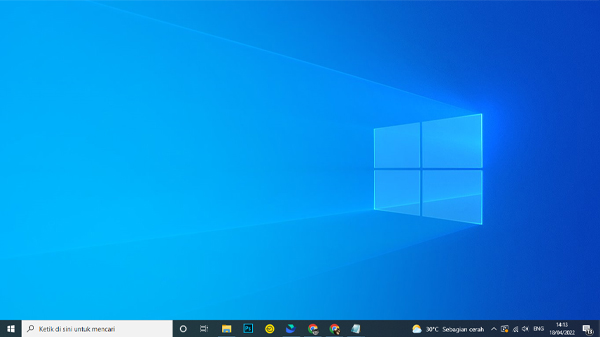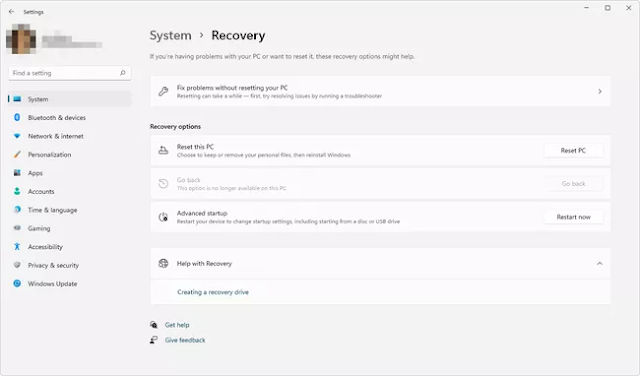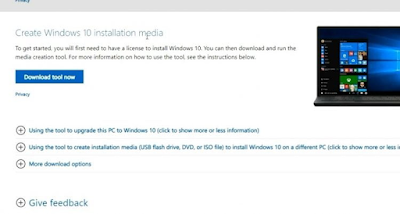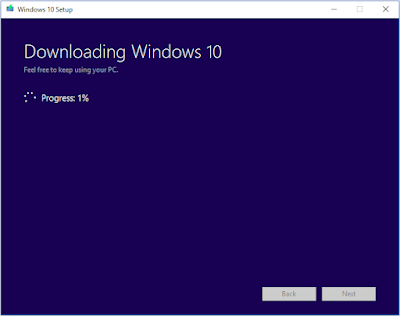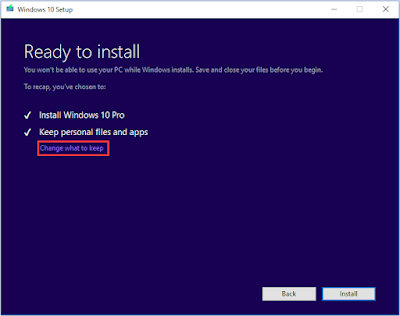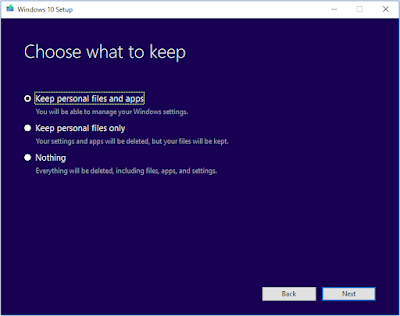Cara mengembalikan windows 11 ke windows 10 - Seperti yang diketahui, microsoft telah menghadirkan sistem operasi terbaru yakni windows 11 sejak oktober 2021 lalu. Pengguna windows bisa melakukan upgrade dari windows 10 ke windows 11 secara gratis tanpa kehilangan data.
Meskipun windows 11 baru rilis karena masih dalam tahapan sistem baru, namun satu hal yang harus kamu ketahui disini ialah setiap sistem operasi memiliki kelebihan dan kekurangan baik itu windows 11 dan versi lainnya.
Hal tersebut membuat sebagian penggunanya merasa kurang cocok di dalam penggunaan sistem operasi windows 11. Dan banyak dari mereka yang ingin mengembalikan windows 11 ke windows 10.
Nah, maka dari itu kami disini akan memberikan solusi cara mengambalikan windows 11 ke 10 dengan mudah. Adapun fitur terbaru dari microsoft yang menyediakan opsi Go Back bagi kamu yang ingin mengembalikan windows ke versi yang sebelumnya.
Bagi kamu yang mau tau cara mengembalikan windows 11 ke 10, yuk langsung saja kita simak artikel ini sampai selesai ya!
Cara Mengembalikan Windows 11 ke 10
Untuk dapat mengembalikan windows 11 ke windows 10, ada berbagai jenis metode cara yang bisa kamu lakukan. Berikut ini adalah cara downgrade windows 11 ke 10 dengan mudah
1. Cara mengembalikan dari Windows 11 ke 10 Melalui Fitur Go Back
Seperti yang sudah dijelaskan sebelumnya, Microsoft memang menyediakan fitur Go Back untuk kamu yang sebelumnya melakukan upgrade ke Windows 11. Nah, untuk menggunakan fitur Go Back, kamu bisa ikuti langkah-langkah berikut ini.
1. Pertama-tama, silahkan kamu klik icon Search, kemudian cari dan buka program Settings.
2. Setelah program Settings terbuka, silahkan kamu cari menu Recovery yang ada pada tab System. Lakukan seperti ilustrasi langkah di bawah ini.
3. Pada menu Recovery, kamu dapat klik tombol fitur opsi “Go Back” untuk mengembalikan Windows 11 ke Windows 10.
4. Beritahu alasan mengapa kamu hendak ingin mengembalikan Windows 11 ke Windows 10.
5. Langkah selanjutnya pilih “No, Thanks” pada jendela “Check for Updates”.
6. Klik tombol “Next” hingga masuk ke halaman Thanks for trying Windows 11.
7. Pada halaman Thanks for trying Windows 11, silahkan kamu klik “Go back to Windows 10” dan tunggu prosesnya hingga selesai.
8. Maka kamu berhasil kembali ke Windows 10.
Pada saat menggunakan fitur Go Back, kamu tidak perlu khawatir karena fitur ini tidak akan menghilangkan data. Sebab fitur Go Back ini tidak akan menghapus data pribadi kamu.
Meskipun tidak kehilangan data, ada baiknya juga buat kamu untuk melakukan backup data terlebih dahulu sebelum menggunakan fitur ini.
CATATAN!
Fitur Go Back ini hanya tersedia secara terbatas. Kamu dapat menggunakannya maksimal sampai dengan 10 hari sejak melakukan upgrade ke Windows 11, dan selama data sistem versi lama di penyimpanan C:\Windows.old belum terhapus
Apabila sudah melewati batas waktu tersebut, maka tombol Go Back tidak akan tersedia. Kamu harus menggunakan cara lain untuk kembali ke Windows 10.
Baca juga: Cara Menghapus Windows Old di Windows 10 Secara Permanen
2. Cara Mengembalikan Windows 11 Ke 10 Setelah 10 Hari
Seperti yang sudah dijelaskan sebelumnya, fitur Go Back hanya tersedia secara terbatas. Hal itu membuat kita tidak bisa mengembalikan Windows 11 ke Windows 10 menggunakan fitur Go Back.
Nah, cara mengatasi tombol Go Back yang tidak berfungsi sendiri sebenarnya cukup mudah. Kamu bisa menggunakan fitur Uninstall Updates yang bisa dilakukan dengan langkah-langkah berikut ini:
1. Pertama-tama, seperti biasa kamu klik program Search. Kemudian cari dan buka program Settings terlebih dahulu.
Kemudian, silahkan kamu cari menu Recovery yang ada pada tab System.
3. Pada menu Recovery, silahkan kamu klik tombol “Restart Now” di bagian Advanced Startup.
4. Akan muncul notifikasi seperti berikut ini, silahkan kamu klik tombol “Restart Now”.
5. Kamu akan diarahkan ke halaman Startup Settings. Pada bagian Choose an Option, silahkan kamu pilih Troubleshoot.
6. Kemudian kamu bisa memilih menu “Advanced Options”.
7. Langkah selanjutnya kamu bisa pilih menu “Uninstall Updates”.
8. Lalu kamu bisa pilih menu “Uninstall latest feature update”.
9. Kemudian klik tombol “Uninstall feature update” untuk mengembalikan Windows 11 ke Windows 10.
10. Kamu tinggal tunggu prosesnya hingga selesai. Maka sistem akan melakukan restart dan kamu berhasil kembali ke Windows 10.
3. Cara Mengembalikan Windows 11 ke 10 Melalui Install Ulang
Jika cara pertama dan kedua masih belum berhasil, maka langkah terakhir yang bisa kamu lakukan adalah dengan melakukan install ulang.
Sebelum melakukan install ulang pastikan kamu Download Windows 10 installation media tools. Kemudian dengan cara ini, kamu diharuskan menghapus seluruh data yang ada di perangkat kamu. Sehingga pastikan juga bahwasanya kamu sudah melakukan backup terlebih dahulu.
Untuk kembali ke Windows 10 melalui install ulang, kamu bisa ikuti langkah-langkah berikut ini:
1. Pada bagian Create Windows 10 installation media, silahkan kamu klik tombol “Download tool now“. Kemudian tunggu proses download program hingga selesai.
2. Jika proses download sudah selesai, silahkan jalankan program Media Creation Tools tersebut.
3. Kamu akan diminta menyetujui kebijakan dan ketentuan dari program ini, silahkan kamu klik tombol “Accept“.
4. Akan muncul pilihan seperti ini, kamu bisa langsung pilih “Upgrade this PC now” kemudian klik tombol “Next”.
 |
5. Langkah selanjutnya kamu harus menunggu proses download dari file Windows 10.
6. Dilangkah ini silahkan kamu baca terlebih dahulu lisensi dan terms windows 10. Jika sudah silahkan klik tombol “Accept“.
 |
7. Kemudian kamu akan masuk ke bagian “Choose want to keep“. Pada bagian ini, kamu pilih “Nothing“, kemudian klik tombol Next.
8. Akan muncul pop up seperti ini, jika kamu sudah yakin, silahkan pilih “Yes“.
9. Tunggu proses hingga memasuki halaman Ready to Install.
10. Pada halaman Ready to Install, silahkan kamu klik Install.
Kesimpulan
Itulah beberapa cara yang bisa kamu lakukan untuk mengembalikan Windows 11 ke Windows 10. Gimana? Mudah banget kan?
Jangan lupa share artikel ini ke teman-teman kamu yang belum tau cara kembalikan Windows 11 ke Windows 10 ya!